Kuidas märgistada kõiki iPhone'i või iPadi sõnumeid lugemiseks

rakendus Postitused jaoks iPhone'i ja iPad see võib olla sama rahvarohke kui rakendus Post ja ma ei pea silmas tingimata üldiselt saabunud sõnumite arvu, vaid nende arvu lugemata sõnumid, mis võib muuta nende lugemise võimatuks. Võib-olla oli igaühel meist mõni kiirem päev või olime mõnda aega eemal piirkonnas, kus signaal ei olnud, ja kui terminal iPhone'i või iPad uuesti võrguga ühendatud, saanud lõputu hulga sõnumeid, eriti kui oleme vestlusi tellinud iMessage, mis panevad vastava rakenduse ikoonil oleval märgil kuvama peaaegu sama suure numbri kui rakendusel olev Post.
See ei oleks probleem, kui kõik sõnumid oleksid olulised ja soovite neid varem või hiljem lugeda. Nii et pärast seda, kui olete need kõik teid huvitavatelt inimestelt lugenud, avastate, et lugemata sõnumeid on endiselt palju, mistõttu raiskate mõne hea minuti nende avamisele.
Õnneks sisse iOS 8 ettevõte Õun tutvustas rakenduses Sõnumid äärmiselt kasulikku funktsiooni, eriti sellistes olukordades nagu ülalmainitud. See võimaldab teil märkida kõik kirjad kohe loetuks, ilma et peaksite iga vestlust eraldi avama, naasta loendisse, et avada järgmine lugemata vestlus ja nii edasi. iPhone'i ja iPadi seadmetes sõnumite loetuks märkimiseks peate tegema järgmist.
- Avatud rakendust Sõnumid iPhone'i, iPadi või iPod touchi avaekraanilt.
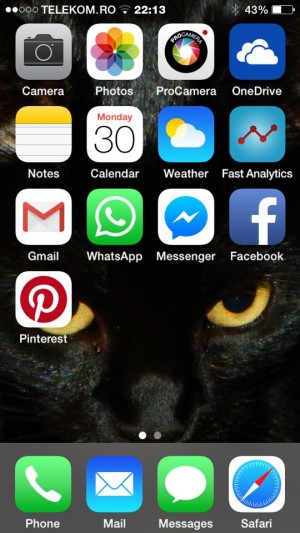
- Sisestage loend kõigi sõnumitega ja puudutage nuppu kirjastamine (Redigeerima) ekraani vasakus ülanurgas.

- Nüüd puudutage nuppu Lugege kõike (Loe kõik) ekraani vasakus alanurgas.
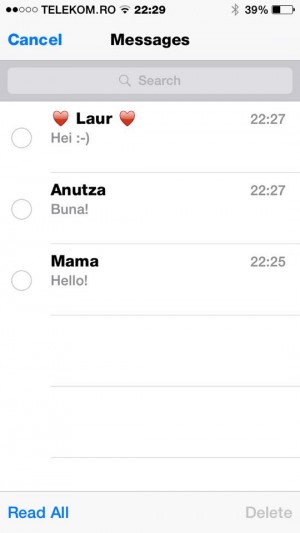
Pärast ülalmainitud nupu vajutamist kaovad kõik lugemata sõnumite indikaatorid, sealhulgas sinine punkt vestlusel, lugemata kirjade koguarv ekraani ülaosas ja märk ikoonil rakendust Sõnumid.
Kuidas märgistada kõiki iPhone'i või iPadi sõnumeid lugemiseks
Mis on uut
Samuti võite olla huvitatud...

